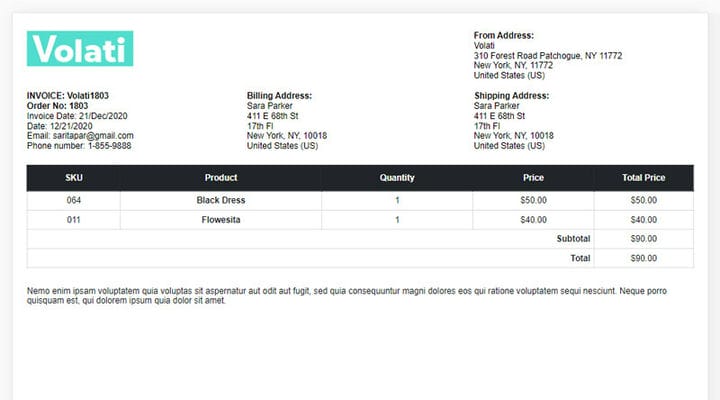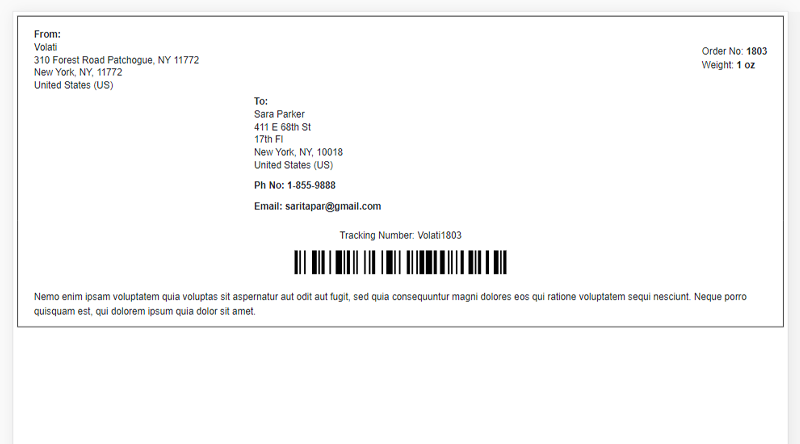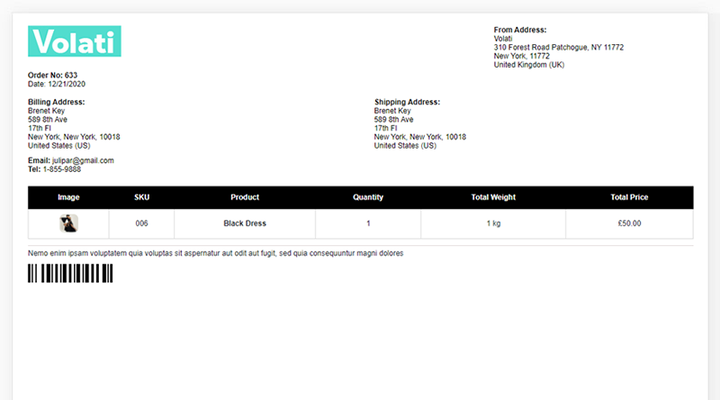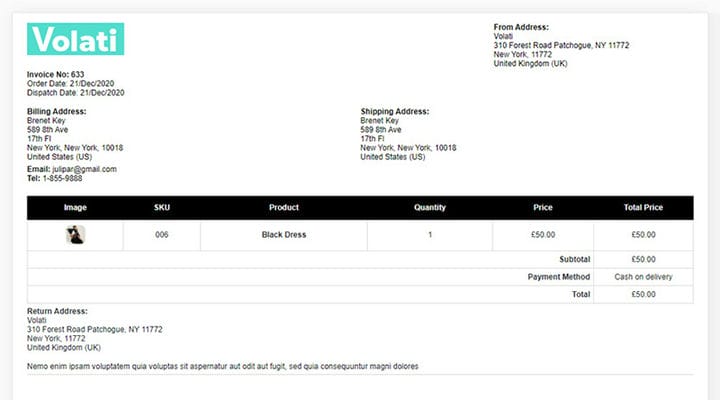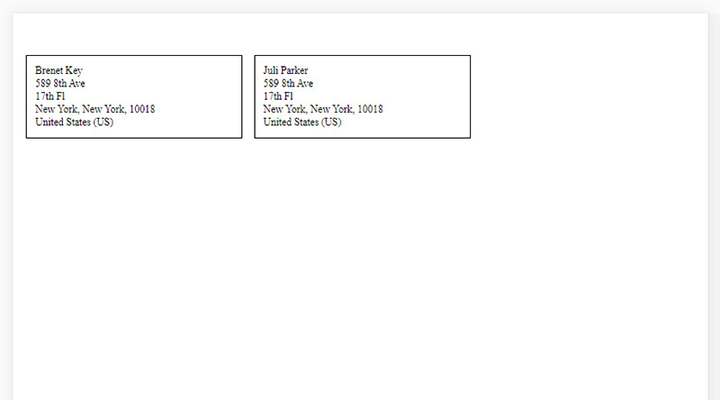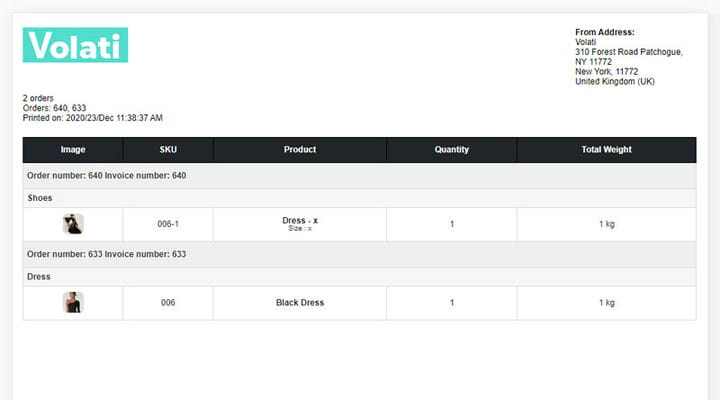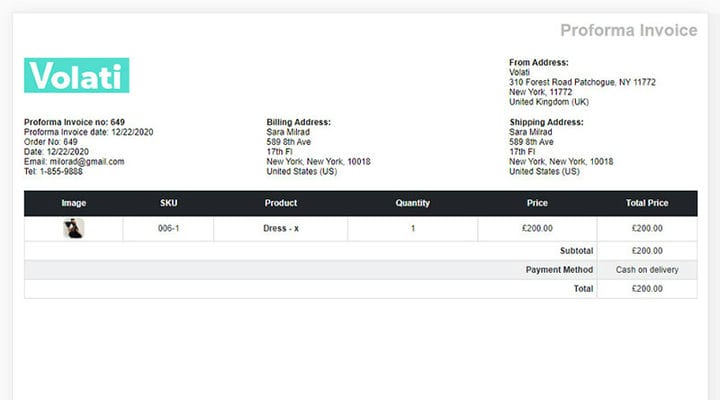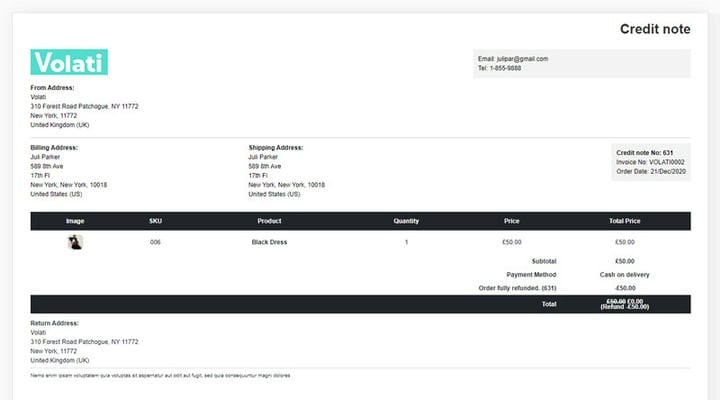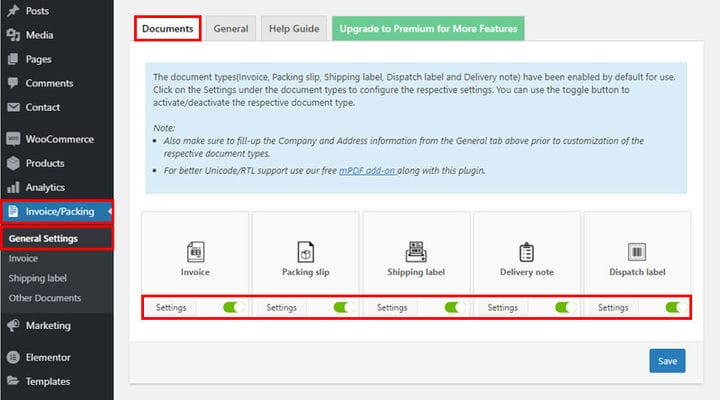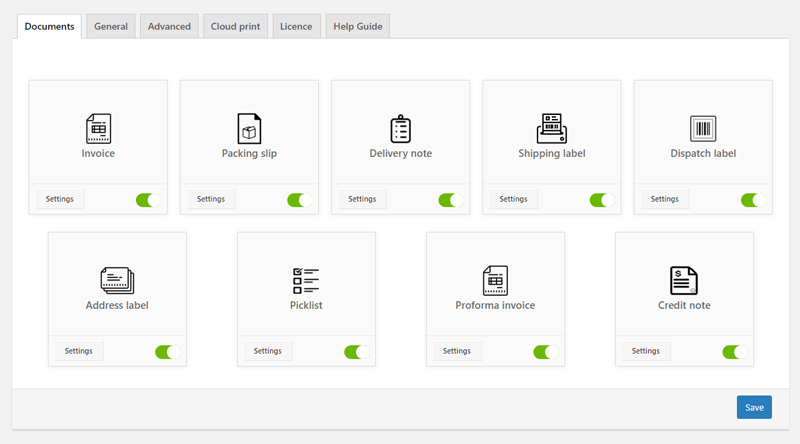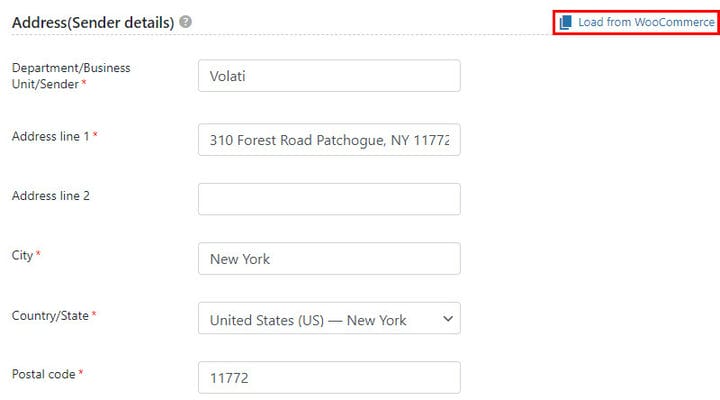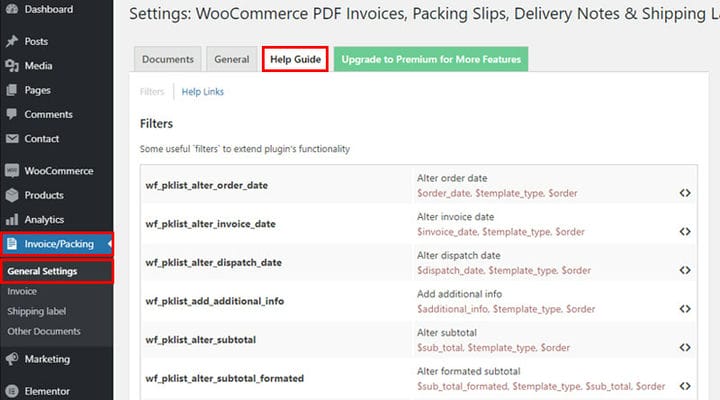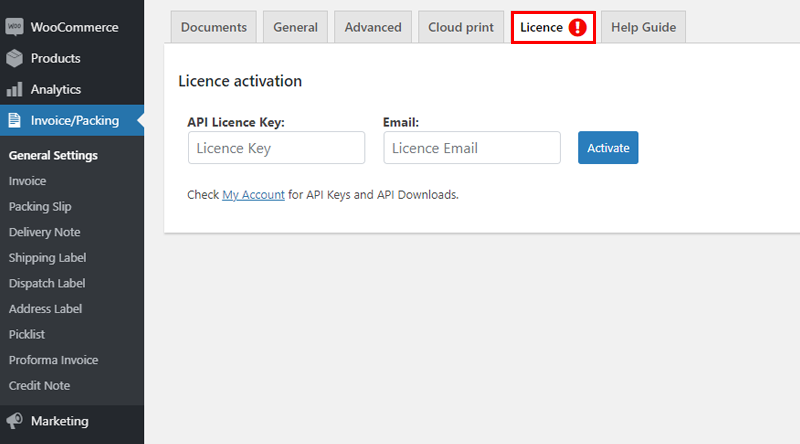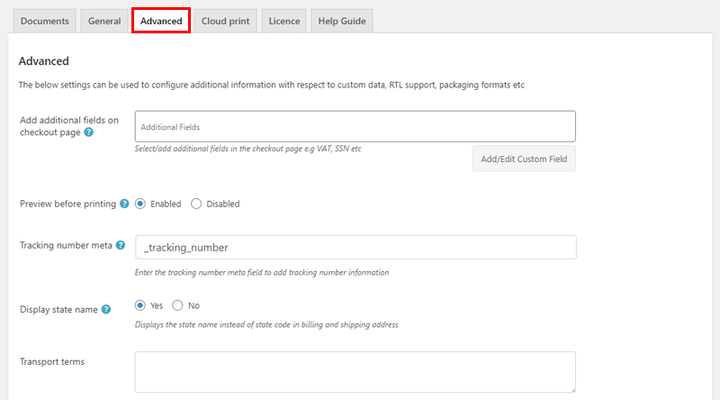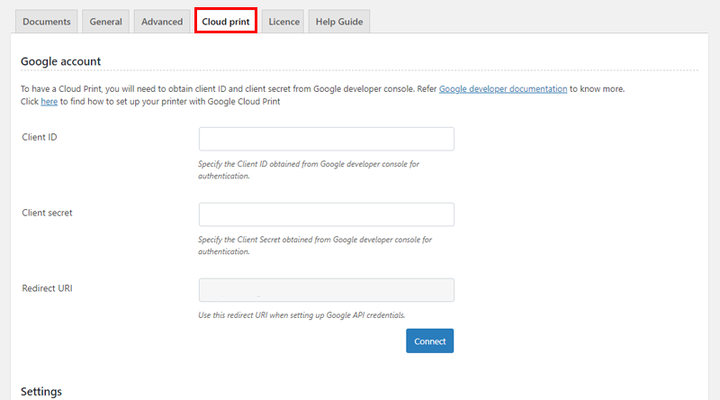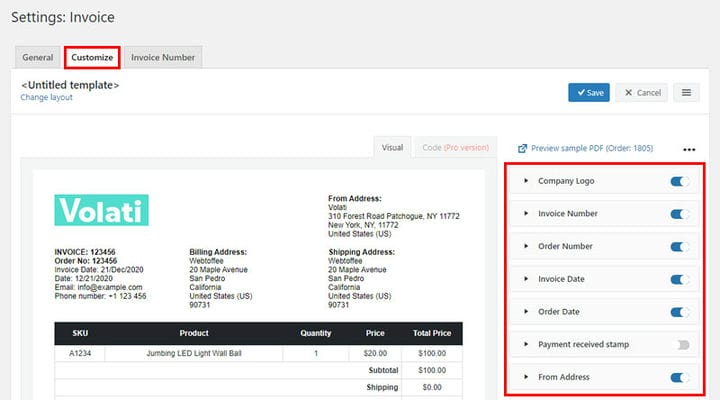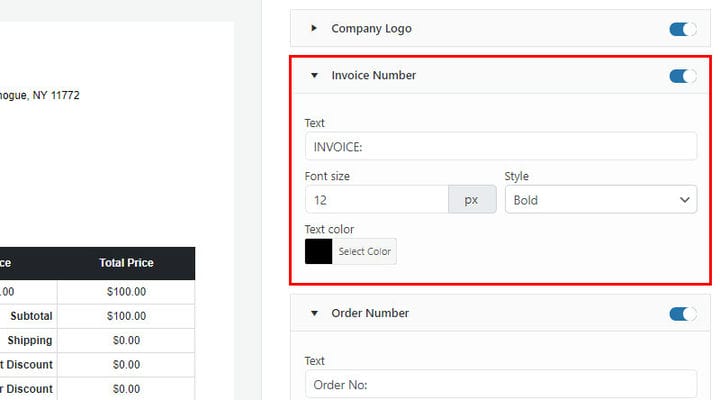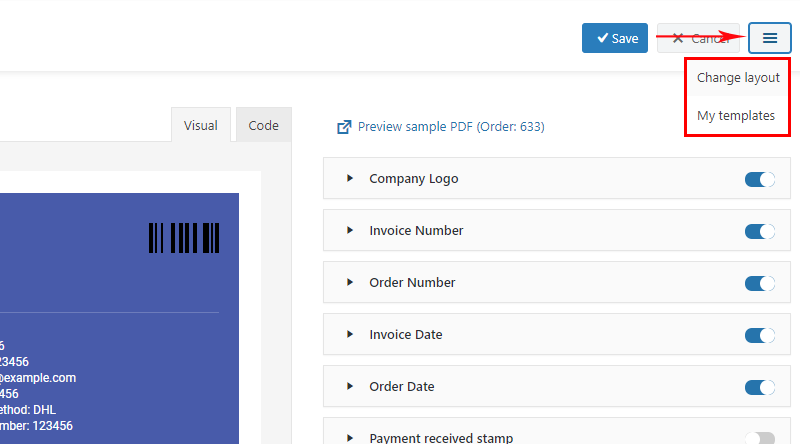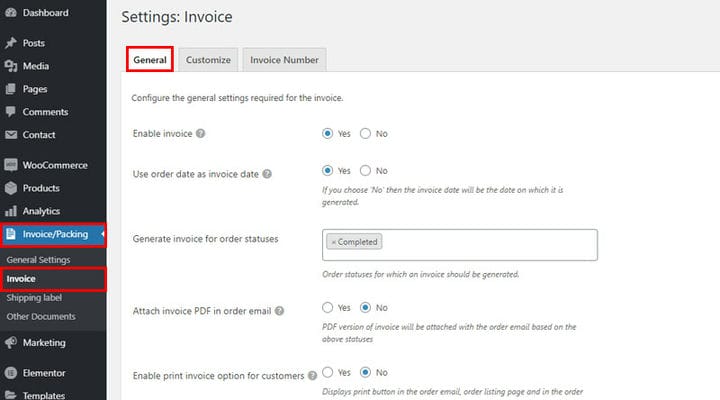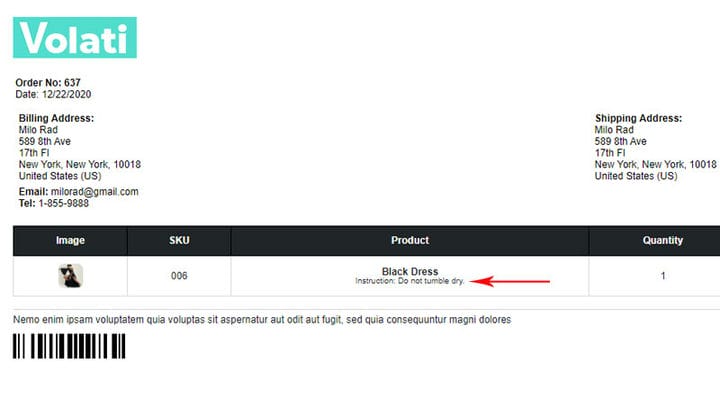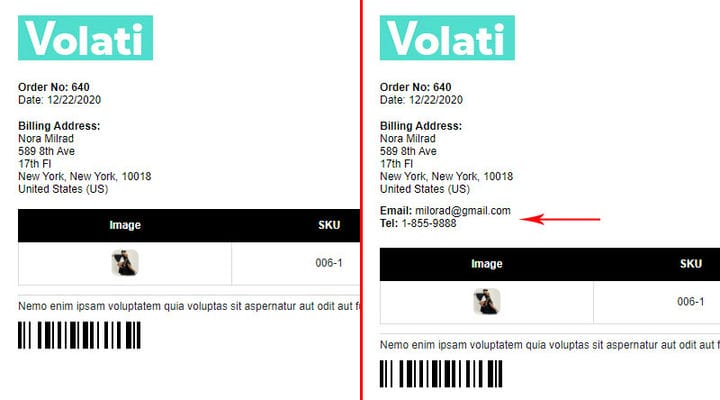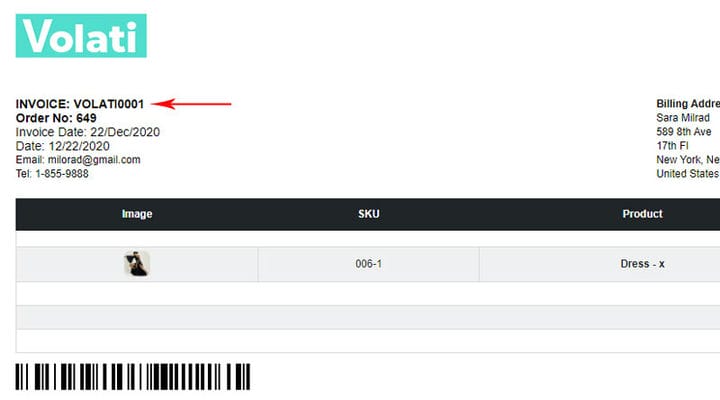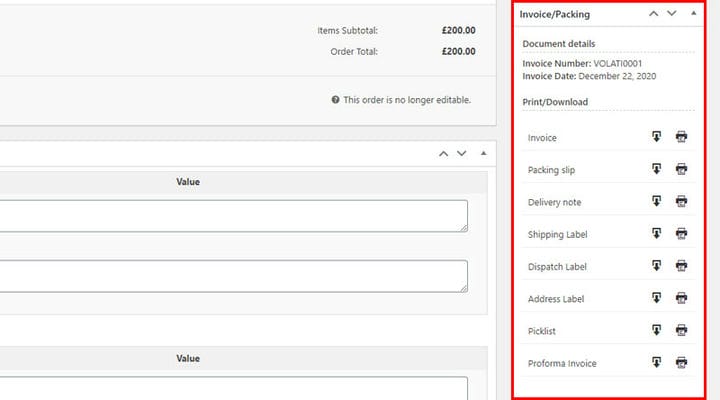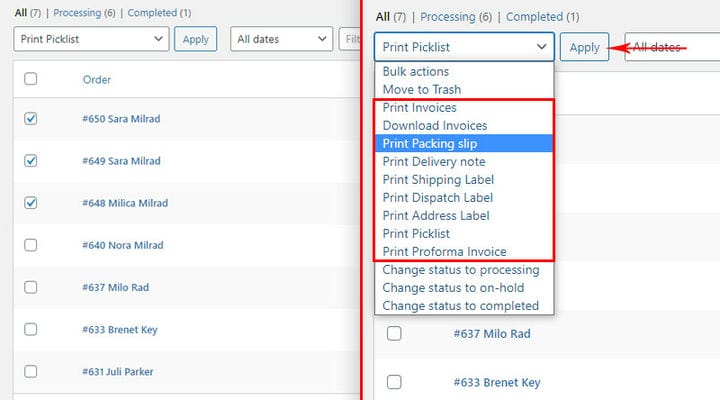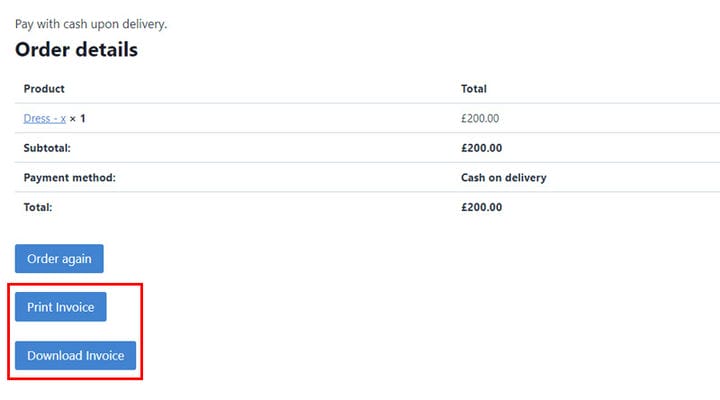So erstellen Sie WooCommerce-Rechnungen und alle zugehörigen Dokumente
Das Erstellen eines Online-Shops macht sicherlich viel Spaß und Freude, aber es erfordert auch, dass wir über alle praktischen Aspekte nachdenken, die das Einkaufen sowohl für den Verkäufer als auch für den Kunden zu einem reibungslosen Erlebnis machen. Daher müssen wir an all diese nicht so lustigen, aber notwendigen Dokumente wie Rechnungen, Lieferscheine, Versandetiketten und ähnliches denken, die sicherstellen, dass es keine Missverständnisse zwischen Verkäufer und Käufer gibt und dass jede Bestellung unbeschädigt an der richtigen Adresse ankommt. und pünktlich. Obwohl WooCommerce standardmäßig keine Option zum Erstellen und Drucken von Rechnungen hat, gibt es Plugins zum Erstellen von WooCommerce-PDF-Rechnungen, die die Arbeit perfekt erledigen können.
WooCommerce Plug-in für PDF-Rechnungen, Lieferscheine, Lieferscheine und Versandetiketten
- Drucken Sie Woocommerce PDF-Rechnungen
- Drucken Sie Woocommerce Packzettel
- Drucken Sie Woocommerce-Versandetiketten
- Woocommerce-Lieferschein drucken
- Woocommerce-Versandetiketten drucken
Die Premium-Version bietet erweiterte Funktionen:
- Drucken Sie das Woocommerce-Adressetikett
- Woocommerce-Auswahlliste drucken
- Woocommerce Proforma-Rechnung drucken
- Woocommerce-Gutschrift drucken
In diesem Artikel erfahren Sie alles über:
Arten von Dokumenten
Bevor wir uns mit diesem Thema befassen, wollen wir nur erklären, wofür jeder Dokumenttyp tatsächlich verwendet wird. Es gibt also acht Arten von Dokumenten, die jeweils für einen bestimmten Zweck entwickelt wurden :
WooCommerce-Rechnung
Eine Rechnung ist ein Dokument, in dem eine Transaktion zwischen einem Käufer und einem Verkäufer aufgezeichnet wird. Es ist eine Art Beweis dafür, dass die Transaktion stattgefunden hat, und enthält alle wesentlichen Daten wie Stückkosten, Zahlungsbedingungen, Daten und alle anderen während der Transaktion festgelegten Bedingungen. Eine E-Rechnung ist das gleiche Dokument, jedoch in elektronischer Form, die kein Papier erfordert. Bei Bedarf können Sie jederzeit eine E-Rechnung ausdrucken.
WooCommerce-Packzettel
Ein Lieferschein ist ein sehr wichtiges Dokument, das Daten wie Artikelname, SKU-Nummer, Gewicht, Abmessungen und Menge enthält. Der Zweck dieses Dokuments besteht darin, die physischen Artikel innerhalb einer Sendung zu erfassen. Es wird auch vom Zoll zur Abfertigung und Einreise ins Ausland verwendet.
WooCommerce-Versandetiketten
Das Versandetikett ist ein Dokument, das die wichtigsten Informationen wie Datum, Postleitzahl, Land, Paketmenge, Sendungsverfolgungsnummer sowie Gewicht, Validierung, Straße, Stadt und Bundesland (Gebiet) enthält. Diese Informationen sind erforderlich, damit der Spediteur ein Paket von Ihrem Lager zum Kunden transportieren kann. Jede Lieferung erfordert ein neues Etikett, Sie können alte nicht wiederverwenden. In einigen Fällen können Versandetiketten auch Informationen wie den Inhalt der Sendung oder die Versandart und ähnliches enthalten.
WooCommerce-Lieferschein
Der Hauptzweck eines Lieferscheins ist die Lieferbestätigung. Es listet in der Regel alle im Lieferumfang enthaltenen Artikel sowie die Anzahl der Waren auf, enthält jedoch keine Angaben zum Preis oder ähnlichen Werten. Er wird der Sendung beigelegt und eine Kopie des Lieferscheins an den Verkäufer retourniert, damit dieser nachweisen kann, dass die Ware beim Kunden eingegangen ist.
WooCommerce-Versandetiketten
Ein Versandetikett ist ein Dokument, das alle wichtigen produktbezogenen Informationen wie Zahlungsart, Gesamtkostenbetrag, Rechnungsadresse, Produktinformationen, Lieferadresse und auch Rücksendeadresse enthält, falls sich der Kunde für eine Rücksendung des Produkts entscheidet. Es wird mit jeder Sendung versendet.
WooCommerce-Adressetikett
Wie der Name schon sagt, enthält das Adressetikett nur die Lieferadresse. Sie können auch ein Adressetikett für mehr als eine Bestellung erstellen, das eine Liste mit Adressen für alle Bestellungen enthält.
WooCommerce-Auswahlliste
Dies ist ein Dokument, das den Verpackern von Waren die Arbeit erleichtert. Packer in Ihrem Geschäft können es verwenden, um die gesamte Produktliste für ausgewählte Bestellungen abzurufen.
WooCommerce Proforma-Rechnung
Eine Proforma-Rechnung ist ein vorläufiger Kaufvertrag, den der Verkäufer den Käufern vor dem Versand oder der Warenlieferung zusendet. Dieses Dokument beschreibt in der Regel die gekauften Artikel und enthält weitere wichtige Informationen, wie z. B. die Transportkosten und das Versandgewicht.
WooCommerce-Gutschrift
Eine Gutschrift wird nur für die erstatteten Bestellungen verwendet. Es zeigt, dass ein bestimmter Geldbetrag zurückgegeben wurde, sowie der Grund, warum das Geld zurückgegeben werden musste.
Lassen Sie uns nun sehen, wie dieses Plugin uns bei all diesen Dokumenten helfen kann.
So konfigurieren Sie allgemeine Einstellungen
WooCommerce PDF-Rechnungen, Lieferscheine, Lieferscheine und Versandetiketten-Plugin ermöglicht es uns, die Daten festzulegen, die für jeden Dokumententyp gültig sind, den das Plugin enthält. Rechnung / Verpackung ist eine Option, die nach der Installation des Plugins im Admin-Dashboard angezeigt wird, und von dort aus gehen wir zu den allgemeinen Einstellungen.
Je nachdem, ob Sie die Free- oder Premium-Version verwenden, sind die folgenden Setup-Registerkarten verfügbar:
Für beide Versionen
-
Unterlagen
-
Allgemein
-
Hilfestellung
-
Fortschrittlich
-
Wolkendruck
-
Lizenz
Registerkarte „Dokumente”.
Zunächst haben Sie die Möglichkeit , den Dokumententyp auszuwählen, den Sie verwenden möchten. Falls Sie sie nicht alle benötigen, müssen Bestellungen keine Optionen zum Drucken haben. Selbst wenn Sie alle Arten von Dokumenten zum Drucken bereithalten, beeinträchtigt dies natürlich nicht das Funktionieren der Website oder des Shops. Aber warum sollten Sie das Backend mit unnötigen Funktionen belasten?
Hier entscheiden Sie, welche Arten von Dokumenten Sie verwenden möchten.
Natürlich können Sie Ihre Entscheidung jederzeit ändern und an Ihre Bedürfnisse zu einem bestimmten Zeitpunkt anpassen.
Die Schaltfläche Einstellungen auf dem Dokumenttyp selbst führt Sie zu einer Seite, die Einstellungen nur für diesen Dokumenttyp enthält.
Wie bereits erwähnt, sind in der Premium-Version mehr Dokumente verfügbar, sodass die Registerkarte „Dokument” mehr Dokumenttypen enthält.
Wenn wir über die allgemeinen Optionen des Plugins sprechen, beinhalten diese, wie wir bereits erwähnt haben, alle Einstellungen, die für alle Arten von Dokumenten dieses Plugins gelten. Hier finden Sie Informationen zum Shop selbst. Es enthält den Namen des Geschäfts und das Logo (dessen bevorzugte Abmessungen 150 x 50 Pixel betragen). Sie haben die Möglichkeit, ein benutzerdefiniertes Logo oder Bild Ihres Unternehmens hochzuladen, das Sie in allen druckbaren Dokumenten verwenden können. Falls Sie für diesen Zweck ein Bild wünschen, kann auch die URL des Bildes verwendet werden. Das Logo wird standardmäßig in der oberen linken Ecke aller Dokumente platziert.
Außerdem können Sie hier Informationen zum physischen Standort Ihres Unternehmens hinzufügen. Neben der Tatsache, dass Sie alle Daten manuell eingeben können, bietet Ihnen dieses Plugin auch eine bequeme Möglichkeit, Daten zu laden, die Sie bereits im WooCommerce-Plugin eingegeben haben (WooCommerce > Einstellungen > Registerkarte Allgemein).
In den allgemeinen Optionen der kostenlosen Version können Sie außerdem auswählen, ob Sie die Vorschau vor dem Drucken aktivieren möchten und ob Steuern angezeigt werden sollen. Diese Einstellungen befinden sich in der Premium-Version auf der Registerkarte Erweitert.
Registerkarte „Hilfe”.
In der Registerkarte „Hilfe” haben Sie verschiedene Filter (Sie können Filter verwenden, um die Funktionalität des Plugins in der erforderlichen Weise zu erweitern) und Hilfe-Links, die zu Dokumentation und Support führen .
Wenn Sie die Premium-Version verwenden, müssen Sie nach der Installation und Aktivierung des Plugins als Erstes einen Lizenzschlüssel hinzufügen.
Die Registerkarte Erweitert ist nur in der Premium-Version verfügbar und enthält neben den exklusiven Premium-Optionen auch einige Optionen, die das kostenlose Plugin auf der Registerkarte Allgemein hat (Vorschau vor dem Drucken und Steuer anzeigen). Die Premium-Version bietet Optionen zum Hinzufügen zusätzlicher Felder auf der Checkout-Seite, wie z. B. das Feld für die Transportbedingungen oder das Metafeld für die Tracking-Nummer, das Informationsfeld für die Tracking-Nummer und das Feld für die Verkaufsbedingungen. Eine interessante Funktion ist die Option Verpackungsart, bei der Sie auswählen können, wie die Ware verpackt werden soll.
Cloud Print-Registerkarte
Eine weitere großartige Option im Premium-Plugin. Ermöglicht das Drucken von jedem Gerät auf einem mit der Cloud verbundenen Drucker und erleichtert das Drucken eines Dokuments erheblich.
Individuelle Dokumenteinstellungen
Dokumente funktionieren nach dem Prinzip , Informationen aus der Bestellung zu entnehmen (Informationen über den Kunden und die bestellten Produkte). Sie müssen diese Informationen niemals selbst eingeben. Die verschiedenen Einstellungen in Bezug auf diese Dokumente werden verwendet, um das Dokument besser an Ihre Bedürfnisse anzupassen.
Je nach verwendeter Version haben Sie Optionen zum Einstellen der einzelnen Dokumenttypen. Natürlich hat die Premium-Version viel detailliertere Einstellungen. Dies ist offensichtlich, wenn Sie sich einfach die Optionen ansehen, die Sie in der Admin-Leiste haben. Rechnungs- und Versandetiketten haben ihre individuellen Einstellungen in der kostenlosen Version, während für andere Arten von Dokumenten alle Einstellungen an einem Ort sind.
Jeder Dokumenttyp enthält bestimmte Einstellungen. Sie werden am häufigsten in Allgemeine und Anpassungseinstellungen unterteilt. Der einfachste Weg zu lernen ist immer, das Plugin durchzugehen und es zu testen, und wir helfen Ihnen dabei.
Anpassungseinstellungen
Die Registerkarte Anpassen in den Einstellungen wirkt sich auf das Erscheinungsbild des Dokuments selbst aus. In der Premium-Version haben alle Dokumente diesen Tab und das Layout kann geändert werden, in der kostenlosen Version haben ihn nur Rechnung und Versandetikett. Das Prinzip ist in beiden Fällen gleich. Das Dokument selbst wird rechts angezeigt, während sich die Anpassungsoptionen auf der linken Seite befinden. Der Anpassungsgrad ist in der Premium-Version höher, während in der kostenlosen Version einige Anpassungsfunktionen nicht verfügbar sind.
Was Sie anpassen können, sind Beschriftungstext, Schriftgröße, Metadaten und Schriftstil sowie Farbe.
Außerdem stehen Ihnen in der Premium-Version mehrere Layouts zur Auswahl, und Sie können ein einmal erstelltes Dokument als Vorlage speichern und später anwenden.
Für diejenigen, die über Programmierkenntnisse verfügen, ist es möglich, das Aussehen von Dokumenten mithilfe von Codes zu ändern.
Allgemeine Optionen
Neben der Registerkarte Anpassen in den Dokumenteinstellungen finden Sie je nach verwendeter Version die Registerkarte Allgemein. Sie können es verwenden, um die Daten nach Belieben zu organisieren oder um weitere Daten hinzuzufügen, die ursprünglich nicht in den Dokumenten enthalten sind. Nur das Rechnungsdokument hat eine Registerkarte „Erweitert” mit einigen dieser zusätzlichen Optionen.
Um nicht jeden Dokumenttyp durchgehen zu müssen, und da diese Einstellungen je nach Bedarf auf verschiedenen Dokumenten erscheinen, listen wir die wichtigsten Optionen auf.
Nach Kategorie gruppieren: eine Option, die für uns wichtig ist, wenn wir möchten, dass die bestellten Produkte auf dem Dokument selbst nach Kategorien gruppiert werden.
Nach Bestellung gruppieren: Eine Option, die uns nur für Picklist-Dokumente zur Verfügung steht und dazu dient, die darin bestellten Produkte nach Bestellungen zu gruppieren.
Produkte sortieren nach: Produkte nach einem bestimmten Kriterium sortieren, vier Optionen sind verfügbar: Name aufsteigend, Name absteigend, SKU aufsteigend, SKU absteigend.
Rechnung für Bestellstatus erstellen / Lieferschein drucken Option für Bestellstatus aktivieren / Lieferschein drucken Option für Bestellstatus aktivieren / Versandetikett drucken Option für Bestellstatus aktivieren – diese Option befindet sich auf verschiedenen Arten von Dokumenten und dient dazu, den Status des zu bestimmen Versand aktiviert den Dokumentendruck. WooCommerce hat sieben mögliche Status: ausstehend, fehlgeschlagen, in Bearbeitung, abgeschlossen, in der Warteschleife, storniert, erstattet.
Variationsdaten aktivieren – Das variable WooCommerce-Produkt ist ein Produkttyp, der häufig in Geschäften verwendet wird. Ein variables Produkt ist beispielsweise ein Kleid, bei dem der Kunde eine der angebotenen Größen auswählt, um das Produkt zu kaufen – jede Größe ist also eine Variante. Wenn diese Option aktiviert ist, erscheinen Variationsdaten im Dokument selbst (in diesem Beispiel die Größe des Kleides). Dies sind wichtige Informationen, daher werden sie meistens in den Informationen auf dem Dokument enthalten sein.
Produkt-Metafelder – fügen Sie zusätzliche Informationen zu den Produkten hinzu. Diese Option hilft uns beispielsweise, wenn wir einige Informationen aus dem benutzerdefinierten Produktfeld einbeziehen möchten. Es gibt uns die Möglichkeit, die wesentlichen Eigenschaften des Produkts zu zeigen.
Produktattribut – eine weitere Option, mit der wichtige Daten zum Dokument hinzugefügt werden können. Es wird verwendet, um die gewünschten Attribute des Produkts selbst als Daten anzuzeigen.
Metafelder bestellen – eine Option, die Sie in fast allen Arten von Dokumenten finden und die es uns ermöglicht, einige weitere Metadaten anzuzeigen, die standardmäßig nicht im Dokument enthalten sind. Sie können zwischen einigen der angebotenen Optionen wählen und auch Ihr eigenes benutzerdefiniertes Feld hinzufügen.
In diesem Fall haben wir beispielsweise zusätzlich Mail- und Telefonfelder aufgenommen.
Benutzerdefinierte Fußzeile – obwohl wir in den allgemeinen Optionen ein Feld zur Eingabe von Fußzeilen hatten, können einige Dokumente ihre eigene benutzerdefinierte Fußzeile haben.
Benutzerdefiniertes Logo für Rechnung – Wenn Sie ein spezielles Logo für diese Art von Dokument wünschen, das sich von dem unterscheidet, das Sie in den allgemeinen Optionen festgelegt haben, können Sie es hier hinzufügen.
Optionen auf der Registerkarte „Rechnungsnummer” – Optionen für Rechnungsnummern sind logischerweise nur für Rechnungs- und Proforma-Rechnungsdokumente verfügbar. Hier sind die Optionen, die uns helfen, eine Rechnungsnummer zu generieren, die für jede Bestellung anders ist, und wir können ihre Struktur wählen (geben Sie das Format an, in dem die Rechnung generiert werden muss).
[number] Sie können das Präfix und Suffix selbst wählen, dafür haben Sie Felder. Sie können Ihren Wert für sie eingeben oder ein bestimmtes Format auswählen.
Als Nummer können Sie die Bestellnummer verwenden (Bestelldatum als Rechnungsdatum verwenden – Ja) oder Sie können die Nummer festlegen, ab der die Berechnung beginnt. Wenn Sie beispielsweise eine 6 als Rechnungsnummer eingeben, lautet die erste Bestellnummer 6, die zweite 7 usw.
Die Länge der Rechnungsnummer ist die Länge der Nummer selbst, wenn Sie ein Präfix und ein Suffix haben, die nicht die Gesamtlänge angeben. Wenn wir beispielsweise die Rechnungsnummer mit der Länge 4 eingeben und die Nummer 1 als Anfangsnummer und das Präfix VOLATI festlegen, lautet die Rechnungsnummer VOLATI0001. 0 wird für Leerzeichen vor der Zahl hinzugefügt.
So drucken und laden Sie Dokumente herunter
Sie werden feststellen, dass dies der einfachste Teil des gesamten Prozesses ist – wenn wir alles eingerichtet haben, gehen Sie am einfachsten zur Bestellung und alle Optionen, die wir zum Drucken des Dokuments benötigen, sind dort.
Auch hier stehen Ihnen je nach Version, kostenlos oder Premium, mehr oder weniger Optionen zur Verfügung.
Eine andere Möglichkeit, Dokumente zu drucken (nur die Rechnung kann so heruntergeladen werden), ist von der Bestellliste aus, ohne die Bestellung selbst einzugeben. Es ist notwendig, die Bestellung zu überprüfen, für die wir ein oder mehrere Dokumente wünschen, und das Dokument auszuwählen, das wir drucken möchten. Klicken Sie anschließend auf die Schaltfläche Übernehmen.
Für die Kunden befindet sich die Schaltfläche zum Herunterladen und Drucken auf der Checkout-Seite, wenn Sie dies in den Dokumenteinstellungen konfiguriert haben. Natürlich stehen den Kunden nicht alle Dokumente zur Verfügung, das ist einfach nicht nötig.
Abschließend
Der beste Weg, um Verwirrung und die entmutigende, sich wiederholende Verwaltungsarbeit zu vermeiden, besteht darin, alle erforderlichen Vorgänge von Anfang an so genau wie möglich zu automatisieren. Auf diese Weise sparen Sie nicht nur viel Zeit für sich selbst, sondern bieten Ihren Kunden auch ein zufriedenstellenderes und störungsfreies Einkaufserlebnis. Effiziente und transparente Bestellvorgänge zeigen Ihren Kunden, dass Sie vertrauenswürdig sind, und sie geben eher Geld auf Ihrer Website aus, wenn sie sich sicher fühlen. Ganz zu schweigen davon, dass viele der oben genannten Dokumente unbedingt erforderlich sind, wenn Sie Ihren Shop weltweit betreiben möchten.
Wir hoffen, dass Sie diesen Artikel hilfreich fanden. Wenn es Ihnen gefallen hat, können Sie sich gerne auch einige dieser Artikel ansehen!